InterWorx est un panneau de contrôle d'hébergement purement basé sur Linux. Il s'appuie sur le système de packages RPM pour la distribution d'InterWorx lui-même, ainsi que pour la gestion de divers packages logiciels pour les plates-formes d'hébergement Web. Par conséquent, il est fortement recommandé d'avoir une distribution Linux compatible RPM pour l'installation.
Dans cet article, j'explique l'installation de ce panneau de contrôle sur un serveur CentOS 7 qui est une distribution Linux compatible RPM. Auparavant, l'installation sur ce système d'exploitation n'était pas prise en charge. Mais je pense que vous serez heureux de savoir que la nouvelle version 5.1.5 d'Interworx est conçue pour prendre en charge la dernière distribution RHEL/CentOS.
InterWorx Control Panel s'exécute sur une variété de systèmes et de matériel, y compris Virtual Private Server (VPS) systèmes pris en charge sur OpenVZ, Virtuazzo, Xen et VMware. Il prend également en charge les plateformes CloudLinux.
Configuration matérielle minimale
- Mémoire :au moins 256 Mo ; 512 Mo recommandés
- Processeur :processeur Pentium III 866
- Espace disque :512 Mo ; 1 Go est recommandé
Pré-requis
- Un serveur Linux ou un système VPS pris en charge comme mentionné ci-dessus avec au moins une configuration matérielle minimale est nécessaire.
- Une nouvelle installation du système d'exploitation pris en charge par la distribution Linux compatible RPM est nécessaire.
- Une clé de licence InterWorx Control Panel valide et active est requise
- Les UID 102 à 107 et les GID 102 et 103 doivent être libres d'utilisation.
Étapes d'installation
1. Connectez-vous au serveur en tant que root.
2. Téléchargez et exécutez le script d'installation
sh <((curl -sL interworx.com/inst.sh))Ce script d'installation vous demandera d'aller plus loin. Si vous ne souhaitez pas être invité après chaque étape de configuration, vous pouvez exécuter le script de téléchargement comme ci-dessous :
sh <((curl -sL interworx.com/inst.sh)) -lJ'exécute le script d'installation initial pour vérifier la procédure d'installation une par une.
Vous recevrez cette invite lors de la configuration initiale. Vous pouvez vérifier les paramètres de votre système d'exploitation et appuyer sur "Entrée" pour continuer.
=-=-=-=-= Installing InterWorx-CP =-=-=-=-=-
This script will install InterWorx-CP on your system.
Please make sure that you have backed up any critical
data!
This script may be run multiple times without any
problems. This is helpful if you find an error
during installation, you can safely ctrl-c out of
this script, fix the error and re-start the script.
Details of this installation will be logged in iworx-install.log
TARGET : CentOS Linux release 7.0.1406 (Core)
PLATFORM : GNU/Linux
PROCESSOR : x86_64
RPM TARGET: rhe7x
RPM DISTRO: cos7x
RPM DIR : /usr/src/redhat/RPMS
SRPM DIR : /usr/src/redhat/SRPMS
SRPM HOST : updates.interworx.com
IWORX REPO: release
Appuyez sur
Ensuite, il procédera à l'installation et supprimera les packages suivants répertoriés ci-dessous s'ils préexistaient sur le serveur.
InterWorx-CP needs to remove some packages that may conflict
The following packages will be removed (if they exist)
STATUS: - bind
STATUS: - redhat-config-bind
STATUS: - caching-nameserver
STATUS: - sendmail
STATUS: - postfix
STATUS: - exim
STATUS: - mutt
STATUS: - fetchmail
STATUS: - spamassassin
STATUS: - redhat-lsb
STATUS: - evolution
STATUS: - mod_python
STATUS: - mod_auth_mysql
STATUS: - mod_authz_ldap
STATUS: - mod_auth_pgsql
STATUS: - mod_auth_kerb
STATUS: - mod_perl
STATUS: - mdadm
STATUS: - dovecot
STATUS: - vsftpd
STATUS: - httpd-tools
Is this ok? (Y/n):Après avoir suivi cette invite, l'installation sera terminée et vous recevrez un message qui vous dirigera vers l'accès au panneau de contrôle.
-=-=-=-=-= Installation Complete! Next Step: License Activation! =-=-=-=-=-
To activate your license, go to
http://your-ip:2080/nodeworx/ or
https://your-ip:2443/nodeworx/
Also, check out http://www.interworx.com for news, updates, and support!
-=-=-=-=-= THANK YOU FOR USING INTERWORX! =-=-=-=-=-Vous pouvez soit activer la licence via CLI, soit l'activer via un navigateur en vous connectant au panneau de configuration.
Activation de la licence de la ligne de commande
Vous pouvez vous connecter au serveur en tant qu'utilisateur root et exécuter le script comme ci-dessous :
[root@server1 ~]# /home/interworx/bin/goiworx.pexVous serez invité à fournir votre clé de licence qui ressemblera à ceci "INTERWORX_XXXXXXXXXX ". Entrez ces détails pour activer la licence via CLI. Assurez-vous que le port 2443 est ouvert au cas où votre serveur serait protégé par un pare-feu.
Activation de la licence depuis le panneau de configuration
Vous pouvez vous connecter au panneau de contrôle en utilisant l'URL http://your-ip:2080/nodeworx/ ou https://your-ip:2443/nodeworx/ . Vous allez maintenant être dirigé vers la session de connexion comme ci-dessous :

Entrez les détails pour continuer. Vous avez maintenant terminé l'activation.
Une fois la licence activée, elle configurera automatiquement les paramètres du panneau. Attendez que la barre de progression termine la configuration.
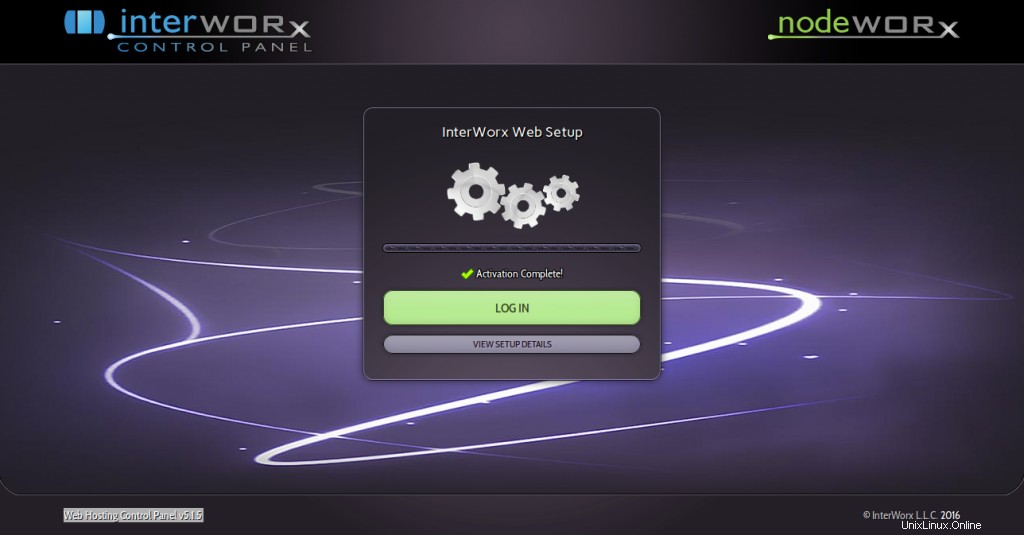
Vous devez accepter le contrat de licence pour continuer et configurer le DNS pour terminer la configuration du Panel.

Vous aurez maintenant un panneau de gestion de serveur (Nodeworx) et un panneau de gestion de site Web (Siteworx). Voici comment vous pouvez y accéder.
Nodeworx :
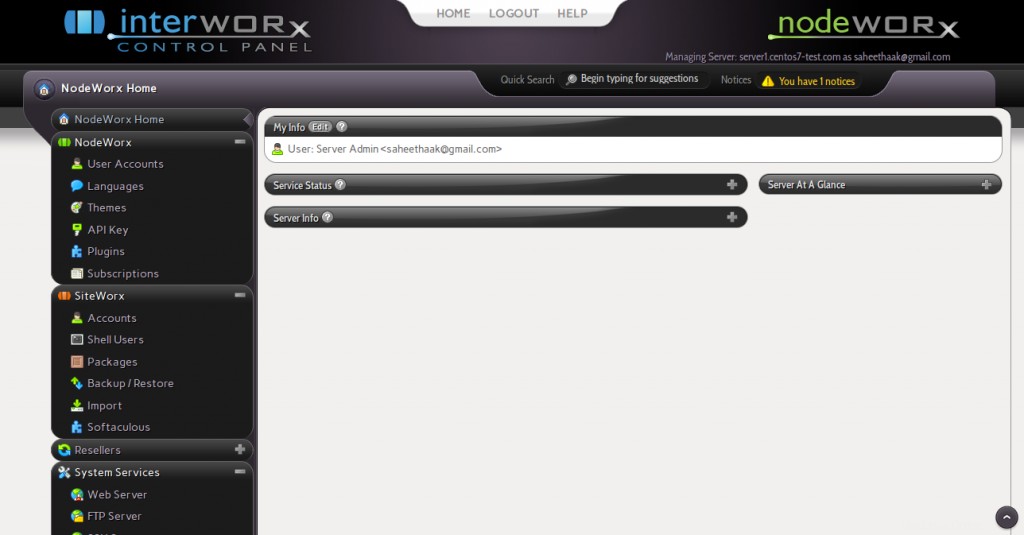
Vous pouvez gérer votre serveur à partir de Nodeworx et gérer votre domaine individuel à l'aide de Siteworx.
Siteworx :
Cliquez sur l'icône Siteworx à côté du domaine pour accéder à son panneau siteworx.
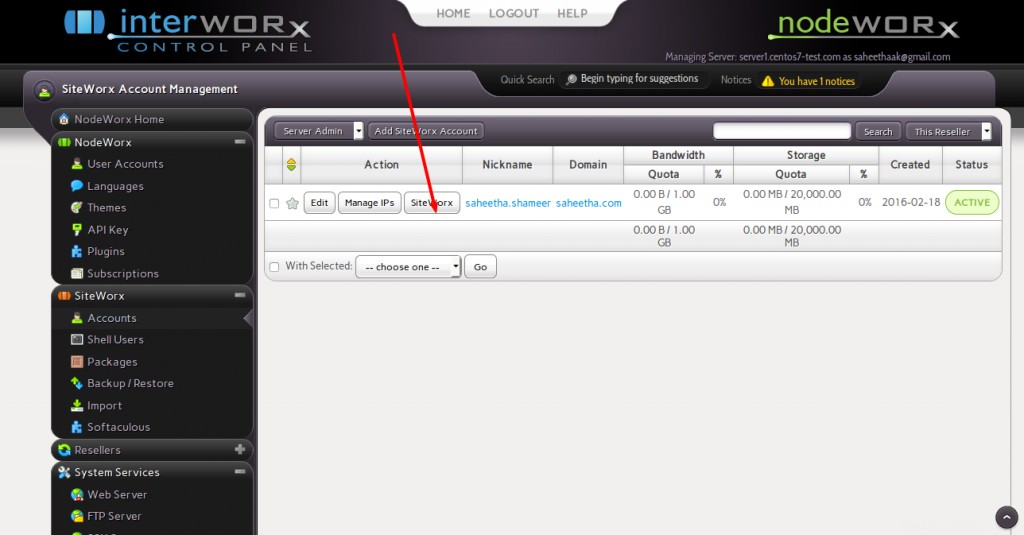

Comment créer un domaine dans Interworx
Vous pouvez vous connecter à Nodeworx et naviguer dans les options Siteworx>> Comptes>> Ajouter Siteworx compte pour continuer.
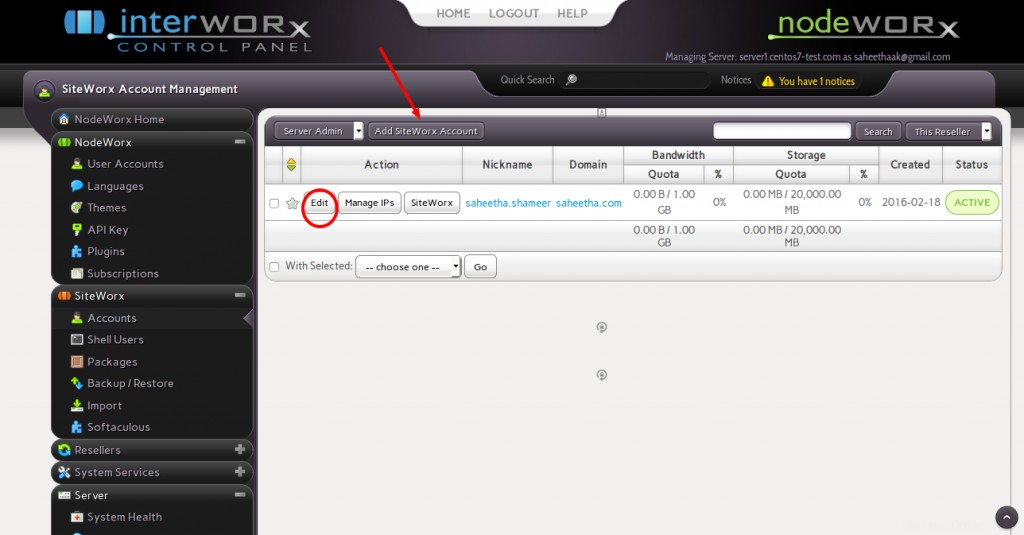
Vous pouvez modifier ses paramètres de compte à tout moment, avec l'option "Modifier" sur le côté gauche du compte créé.
Avantages d'Interworx
- Fournit les meilleures performances avec Apache 2.4.10 installé avec 5.5.44-MariaDB et PHP 5.4.16 avec l'installation principale
- Fournit des interfaces de filtrage anti-spam et anti-virus pouvant être gérées à partir du panneau
- Fournit une assistance SNI
- Fournit un équilibrage de charge haute disponibilité à une fraction du prix
J'espère que vous avez apprécié la lecture de cet article. Il s'agit d'un panneau de contrôle très léger qui peut être installé en quelques minutes et qui dispose d'une interface conviviale pour gérer efficacement les comptes. Puisqu'il s'agit d'un panneau de contrôle basé sur RPM, toutes les installations/mises à niveau logicielles sont indépendantes et peuvent être effectuées facilement,
J'apprécie vos précieux commentaires à ce sujet :).
Merci et bonne journée !!